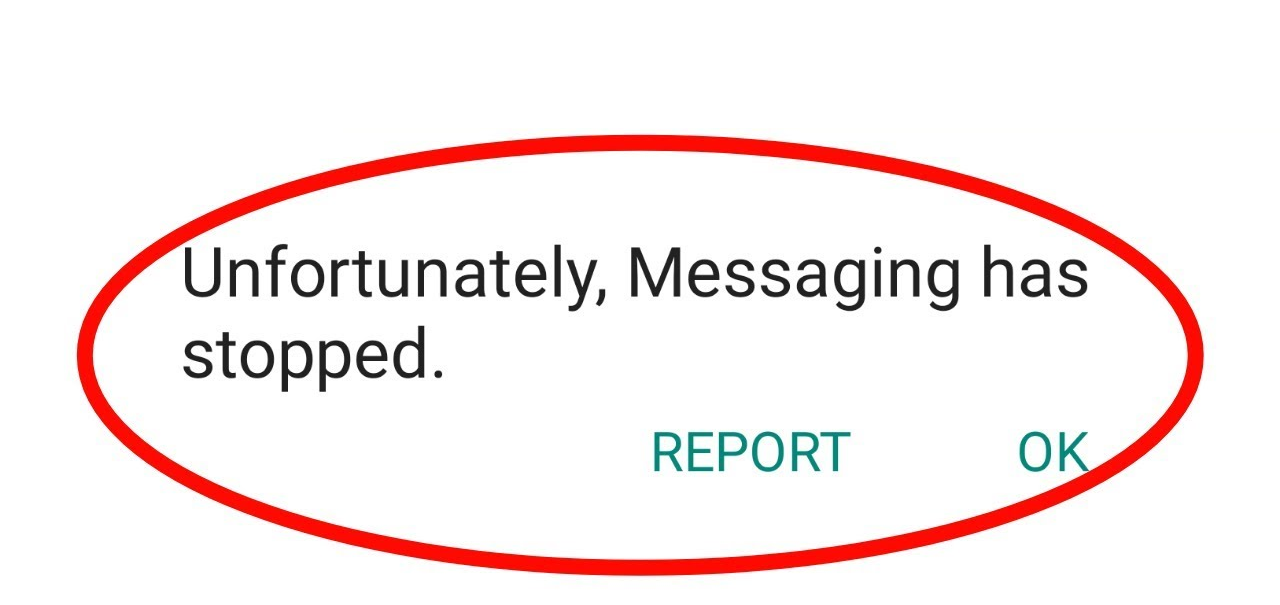
Você já se deparou com o erro “ Infelizmente, o Messaging parou ” em telefones Android / Samsung?
Provavelmente, muitos usuários já passaram por isso e todos estão em busca de soluções, certo?
Não se preocupe, esse é um erro comum que muitos de nós enfrentamos ao enviar ou visualizar um SMS. Mas, de acordo com alguns usuários, esse erro ocorre aleatoriamente quando o aplicativo de mensagens é executado em segundo plano.
Portanto, seja qual for o problema, vou orientá-lo para se livrar dele. Neste blog, discutirei várias maneiras de consertar, infelizmente, as mensagens pararam no Android .
Então, vamos seguir em frente.


Como faço para corrigir, infelizmente, as mensagens pararam no Android?
Agora, é hora de passar por diferentes soluções que ajudarão você a consertar o aplicativo de mensagens do Android que não está funcionando.
Método 1: Reinicie o seu dispositivo
A primeira e mais fácil maneira que geralmente sugiro aos usuários é reiniciar o dispositivo uma vez. Às vezes, essa etapa simples resolve o erro. E não há mal nenhum em tentar.
Então, o que você precisa fazer é:
- Pressione e segure o botão “ Power ” a menos que o menu apareça
- Agora, selecione a opção “ Desligar ” na tela
- Aqui, espere um pouco e ligue novamente o dispositivo para ver se o problema foi resolvido.

Método 2: forçar a interrupção do aplicativo de mensagens
Se reiniciar o telefone não ajudar, sugiro que você force o fechamento do aplicativo de mensagens uma vez. Isso pode ajudá-lo a resolver o problema e, com sorte, você pode acessar o aplicativo novamente.
- Primeiro, vá para Configurações> Aplicativos> selecione a opção Todos os Aplicativos
- Agora, vá para baixo e clique em Mensagens
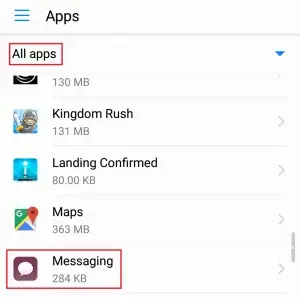
- Em seguida, clique em Forçar Fechamento (Forçar Parada) e aguarde
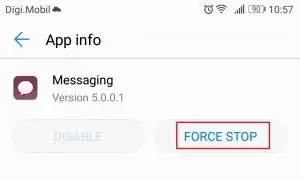
- Por fim, abra o aplicativo Mensagens e veja se o erro ocorre novamente
Método 3: limpar dados e cache do aplicativo de mensagens
Limpar arquivos de cache de um aplicativo específico às vezes funciona melhor. Isso ocorre porque o uso contínuo do aplicativo reúne muitos arquivos indesejados que precisam ser limpos.
Portanto, limpar o cache e os dados do aplicativo de mensagens pode ajudá-lo a consertar as mensagens que a Samsung parou . Você não precisa se preocupar, pois este processo não excluirá nenhuma mensagem do telefone.
Aqui estão as etapas a seguir:
- Primeiro, vá para Configurações> Aplicativos
- Em seguida, escolha o filtro Todos os aplicativos e selecione o aplicativo Mensagens
- Agora, escolha Armazenamento
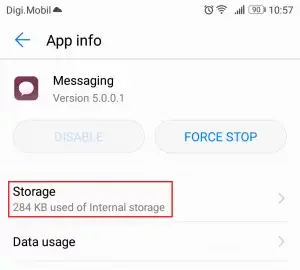
- Aqui, clique em Limpar dados e depois clique em Limpar cache
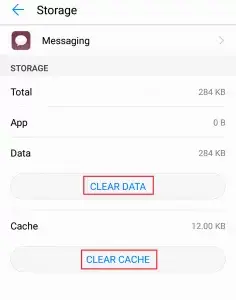
- Por fim, reinicie o telefone e verifique se o aplicativo de mensagens está funcionando ou não
Método 4: Atualizar aplicativo de mensagens
Você também deve verificar se o seu aplicativo Message está atualizado ou não. Muitas vezes, a versão antiga do aplicativo começa a apresentar esse tipo de erro.
Portanto, é importante verificar e atualizar o aplicativo para a versão mais recente.
Aqui está o que você deve fazer:
- Primeiro, abra a Google Play Store e clique em 3 linhas horizontais para abrir Meus aplicativos e jogos
- Aqui, você obterá uma lista de aplicativos instalados e uma opção de ATUALIZAÇÃO ao lado de cada aplicativo (se disponível)
- Procure o aplicativo Message e clique na opção Atualizar ao lado dele
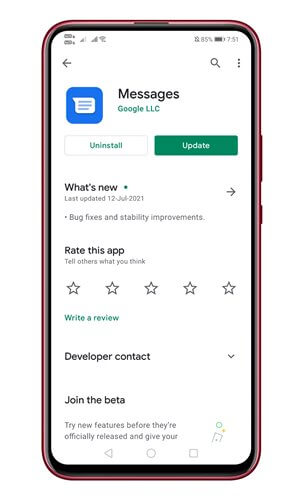
- Depois que o aplicativo for atualizado, abra o aplicativo Mensagens e veja se o problema foi resolvido ou não.
Método 5: use o modo de segurança
Na maioria das vezes, tenho notado que devido a alguns aplicativos de terceiros instalados no telefone, esse tipo de problema ocorre. Para identificá-lo, você deve iniciar o telefone no modo de segurança.
Aqui, todos os aplicativos de terceiros serão desativados e você pode detectar facilmente se o culpado é algum aplicativo de terceiros.
Basta seguir as etapas abaixo:
- Primeiro, pressione e segure o botão liga / desliga
- Em seguida, você verá várias opções de energia na tela
- Pressione e segure o Poder Off opção constantemente
- Agora, você verá um pop-up pedindo para reiniciar o dispositivo no modo de segurança

- Em seguida, clique na opção OK
Assim que o seu dispositivo entrar no modo de segurança, você deve verificar se o erro foi corrigido ou não. Se você não vir nenhum erro, certifique-se de que o culpado seja algum aplicativo de terceiros.
Portanto, você deve começar a desinstalar todos os aplicativos, um por um, para verificar o problema.
Método 6: Excluir armazenamento em cache
Também é importante limpar a memória cache que o ajudará a evitar qualquer tipo de erro no telefone. Isso redefinirá todas as configurações para o padrão.
Aqui estão as etapas a seguir:
- Abra as configurações em seu dispositivo Android
- Agora, clique em Armazenamento
- A seguir, você verá a memória cache do seu telefone. Em seguida, clique em Armazenamento em cache
- Depois disso, você receberá uma caixa pop-up que solicitará a confirmação da exclusão dos arquivos de cache
- Por fim, clique no botão OK ou Aceitar para limpá-lo
Método 7: limpar partição de cache
Muitos usuários relataram que, depois de limparem a partição do cache, eles resolveram com êxito que o aplicativo Messaging parou de funcionar.
Para isso, você deve colocar seu dispositivo em modo de recuperação.
Você deve seguir as etapas abaixo:
- Primeiro, desligue o seu telefone Android / Samsung
- Em seguida, pressione e segure o Poder + Home + Volume Up botão
- Ao ver o logotipo em seu telefone, deixe a tecla liga / desliga
- E depois de algum tempo, quando você vir o logotipo do Android , solte todos os botões e aguarde 30-60 segundos
- Agora, escolha Limpar partição de cache através do botão Diminuir volume
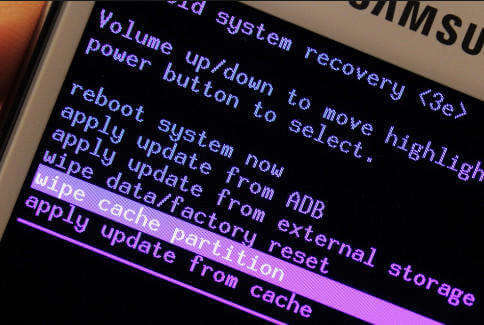
- Depois disso, use a tecla Power para confirmar
- Aqui, você tem que esperar, a menos que o processo de limpeza da partição do cache termine.
- Em seguida, selecione “ reiniciar o sistema agora ” e confirme usando o botão Liga / Desliga
Afinal, eles verificam se o aplicativo de mensagens está funcionando ou não.
Método 8: usar aplicativo de SMS alternativo
Se o seu aplicativo de mensagens ainda não estiver funcionando, em minha opinião, você pode escolher aplicativos de SMS alternativos. Existem muitos aplicativos de mensagens de terceiros na Google Play Store que podem ajudá-lo a lidar com tais situações.
Se você não sabe quais aplicativos usar, não se preocupe. Mencionei alguns dos melhores aplicativos que você pode usar.
Lembre-se, alguns dos aplicativos podem exigir alguma personalização além do aplicativo padrão
Método 9: Realizando uma redefinição de fábrica
Quando nada funcionar para você, é hora de redefinir as configurações de fábrica. Isso pode ajudá-lo a corrigir, infelizmente, as mensagens pararam no Android .
Mas antes de prosseguir com esta etapa, faça backup de todos os dados importantes em um local seguro. Isso pode ajudá-lo a lidar com a situação de perda de dados que geralmente ocorre durante a redefinição de fábrica.
Aqui está como fazer uma redefinição de fábrica em um telefone Android:
- Primeiro, abra Configurações> Backup e redefinição
- Agora, clique em Backup e reinicialização e certifique-se de que Backup my data esteja habilitado. Se não estiver habilitado, faça
- Depois disso, vá para a redefinição dos dados de fábrica

- Em seguida, confirme a opção clicando em Redefinir telefone (redefinir o dispositivo)
- Aqui, assim que você clicar em Apagar tudo , o processo de redefinição de fábrica começa
- O processo pode levar algum tempo e seu telefone irá reiniciar
Depois disso, abra o aplicativo de mensagens e veja se o erro foi resolvido ou não.
Método 10: a melhor maneira de corrigir, infelizmente, as mensagens pararam no Android / Samsung
Além de todos os métodos acima, se você está procurando uma maneira instantânea, vá para o software Android Reparação. Esta é uma ferramenta profissional que permite aos usuários corrigir mensagens que deixaram de funcionar em telefones Android ou Samsung.
Não importa quais sejam as razões para tal erro, mas usar esta ferramenta funciona de forma eficaz para reparar qualquer tipo de erro do Android com facilidade. Além do erro do aplicativo de mensagens, ele resolve outros problemas, como a configuração do Android parou , os contatos pararam , o WhatsApp parou , linhas verticais no Android / Samsung e muitos mais.
Portanto, vou sugerir que você baixe esta ferramenta incrível e conserte, infelizmente, as mensagens pararam de usar o Android sem complicações.
Confira o guia do usuário completo para saber como usar a ferramenta.
Android Reparação - 1 clique Reparação Ferramenta para Android
Corrija facilmente qualquer tipo de problema ou erro no Android com a ferramenta de reparo de 1 clique. Corrige qualquer erro do Android sem complicações:
- Capacidade de corrigir vários problemas ou erros do sistema Android, como tela preta da morte, aplicativos que continuam travando, travados no loop de inicialização, etc.
- Ajuda a fazer o sistema Android voltar ao normal, sem qualquer habilidade necessária
- Tem a maior taxa de sucesso para corrigir qualquer tipo de erro do Android

Conclusão
Então, este blog chegou ao fim e tenho certeza de que quaisquer métodos discutidos aqui irão ajudá-lo a consertar, infelizmente, as mensagens pararam no telefone Android / Samsung.
Embora esse tipo de erro possa ocorrer a qualquer momento para qualquer usuário, a boa notícia é que existem maneiras de lidar com isso.
Para uma solução rápida e avançada, vá para a ferramenta Android Reparação e elimine o erro sem perda de dados.

Kim Keogh is a technical and creative blogger and an SEO Expert. She loves to write blogs and troubleshoot several issues or errors on Android and iPhone. She loves to help others by giving better solutions to deal with data recovery problems and other issues.